"لیست سیاه" را در Odnoklassniki مشاهده کنید
در اینترنت، همانطور که در زندگی روزمره، هر فرد همدردی و نگرانی نسبت به دیگران دارد. بله، آنها صرفا ذهنی هستند، اما هیچ کس مجبور نیست با افراد غیرممکن ارتباط برقرار کند. این راز نیست که شبکه پر از کاربران ناسازگار، بی نظیر و فقط ذهنی غیر طبیعی است. به طوری که آنها با ما بی سر و صدا در انجمن ها و شبکه های اجتماعی صحبت نمی کنند، توسعه دهندگان سایت با به اصطلاح "لیست سیاه" آمدند.
محتوا
ما به "لیست سیاه" در Odnoklassniki نگاه می کنیم
البته در چنین چند میلیون شبکه اجتماعی مانند Odnoklassniki لیست سیاه نیز وجود دارد. به آن ارسال شده است، کاربران نمی توانند به صفحه شما بروند، عکس های خود را مشاهده و نظر دهند، رتبه بندی کنند و پیام های شما را ارسال کنند. اما اتفاق می افتد که شما فراموش کرده اید یا مایل به تغییر لیستی از کاربران که مسدود کرده اید. بنابراین کجا پیدا کردن "لیست سیاه" و چگونه آن را تماشا کنید؟
روش 1: تنظیمات پروفایل
ابتدا نحوه مشاهده لیست سیاه خود را در سایت شبکه های اجتماعی پیدا کنید. سعی کنید این کار را از طریق تنظیمات نمایه انجام دهید.
- ما به سایت OK برویم، در ستون سمت چپ ما ستون "تنظیمات من" را می بینیم.
- در صفحه بعدی در سمت چپ، آیتم "لیست سیاه" را انتخاب کنید . این چیزی است که ما دنبال آن هستیم.
- اکنون همه کاربران ما که تاکنون وارد لیست سیاه شده اند را می بینیم.
- اگر می خواهید، می توانید هر کدام از آنها را باز کنید. برای انجام این کار، در گوشه بالا سمت راست عکس خوش شانس بازگشته، روی صلیب کلیک کنید.
- غیر ممکن است که کل «لیست سیاه» را به طور همزمان پاک کنید.
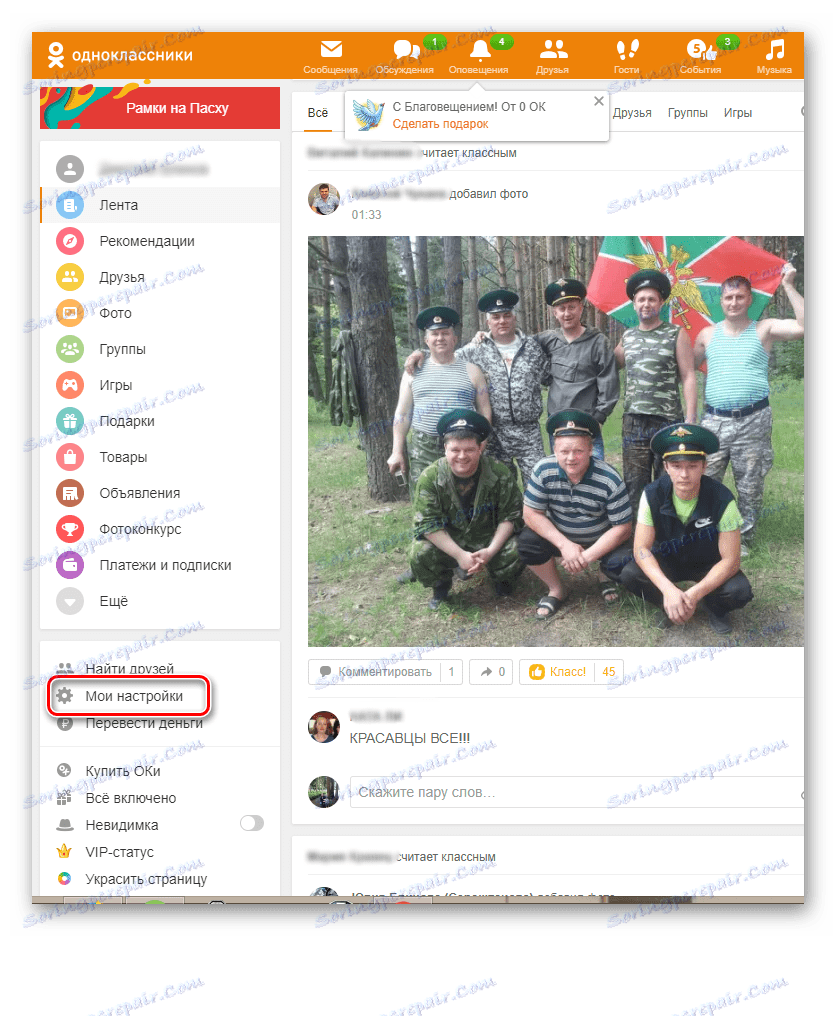
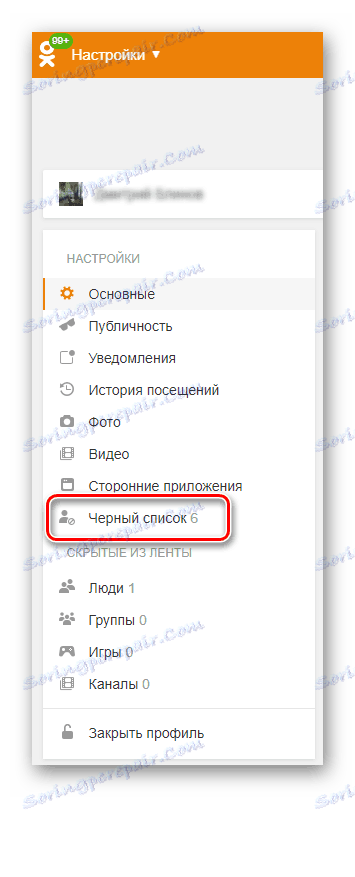
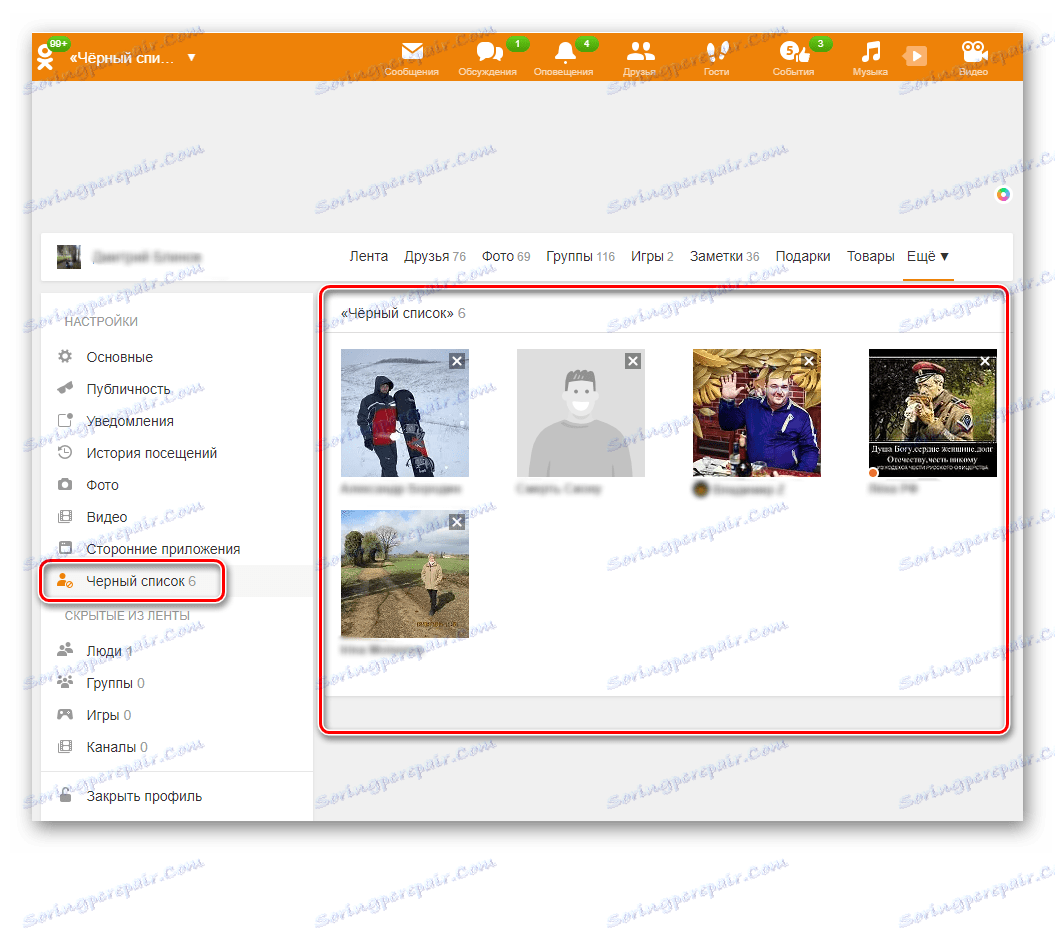
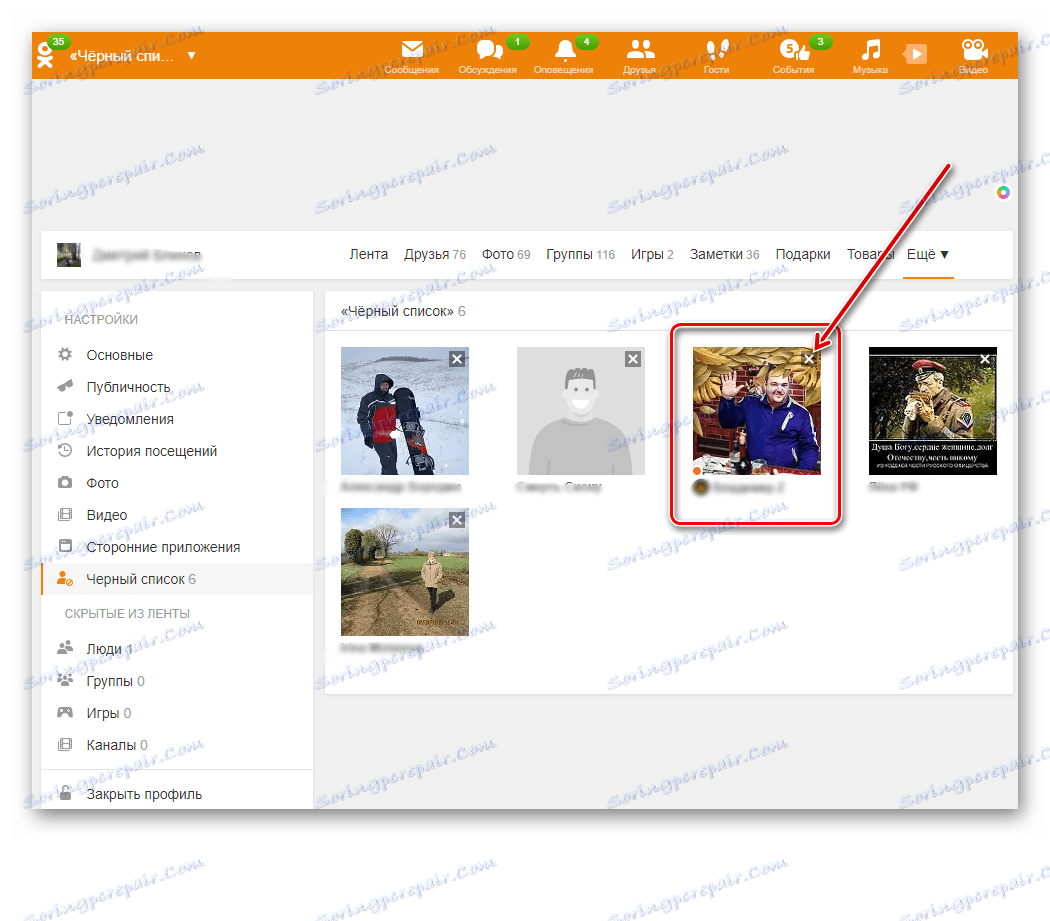
روش 2: منوی بالای سایت
شما می توانید لیست سیاه را در Odnoklassniki سایت کمی متفاوت با استفاده از منوی بالا باز کنید. این روش همچنین به شما اجازه می دهد تا به سرعت به "لیست سیاه" دسترسی پیدا کنید.
- ما سایت را بارگذاری میکنیم، مشخصات را وارد میکنیم و آیکون «Friends» را در پانل بالا انتخاب میکنیم.
- بر روی عناوین دوستان، روی دکمه "بیشتر" کلیک کنید. در لیست کشویی "لیست سیاه" را پیدا می کنیم.
- در صفحه بعد ما چهره های آشنا از کاربران را مسدود می کنیم.
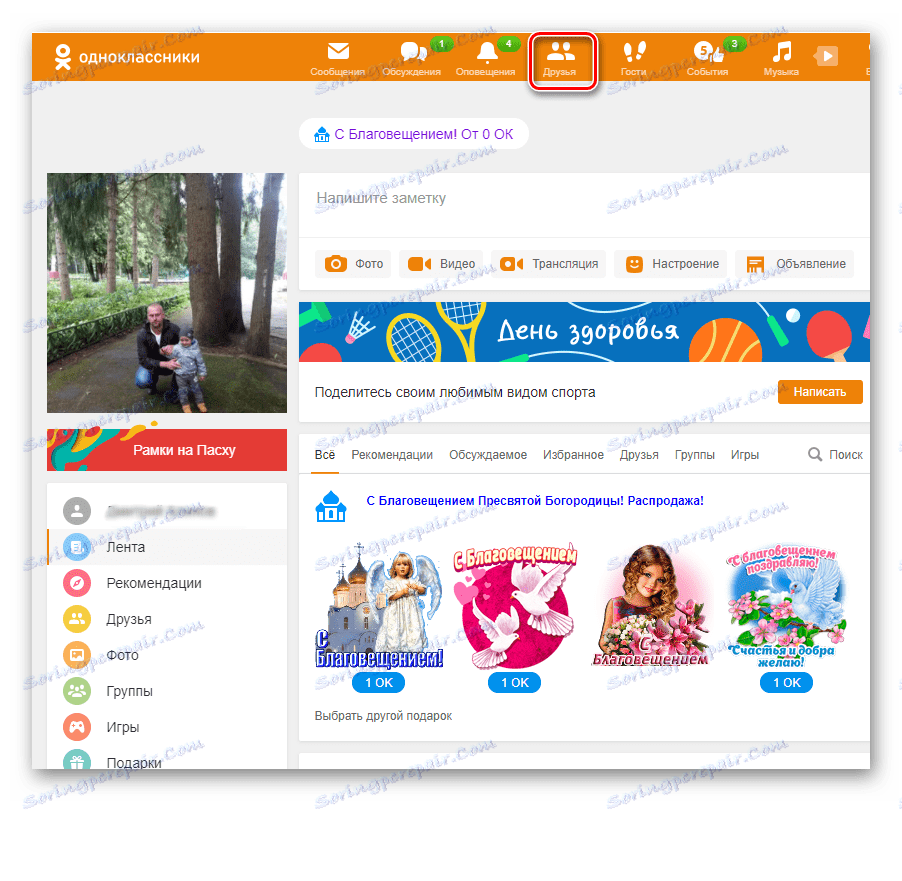
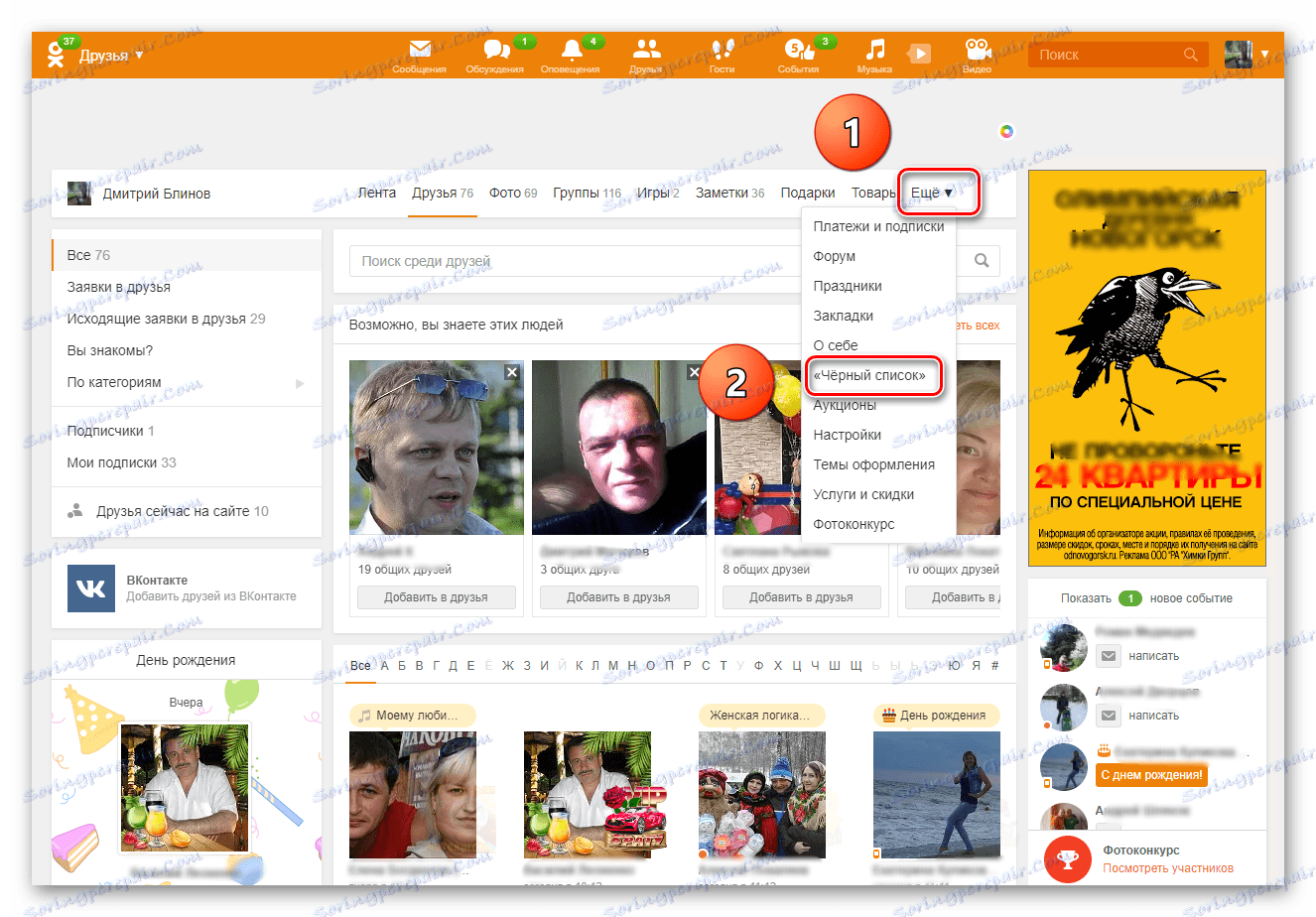
روش 3: برنامه موبایل
برنامه های موبایل برای آندروید و iOS نیز یک لیست سیاه با ویژگی های مشابه دارند. ما سعی خواهیم کرد آن را ببینیم
- اجرای برنامه، مشخصات را وارد کنید، روی دکمه «سایر اقدامات» کلیک کنید.
- یک منو در پایین صفحه ظاهر می شود، لیست سیاه را انتخاب کنید.
- در اینجا آنها، ناکافی، دشمنان و اسپم هستند.
- همانطور که در سایت است، شما می توانید یک کاربر را از لیست سیاه انتخاب کنید، با کلیک کردن روی نماد با سه نقطه عمودی در مقابل نماد خود و تأیید با دکمه Unlock .
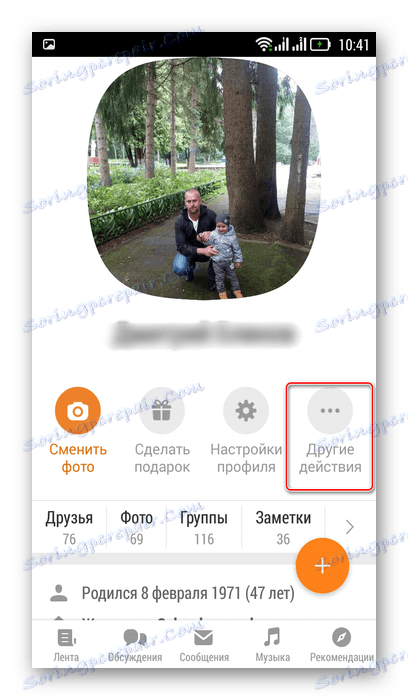
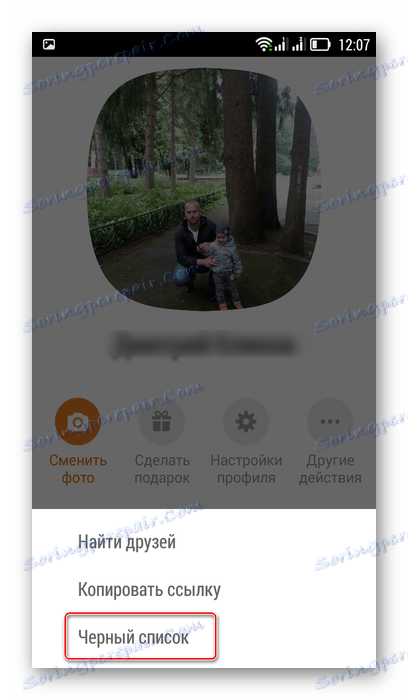
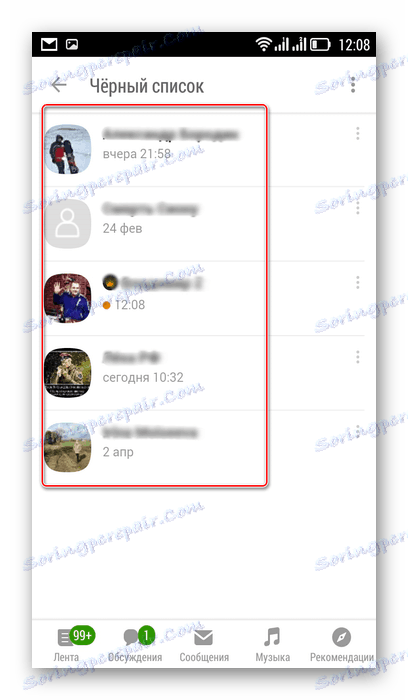
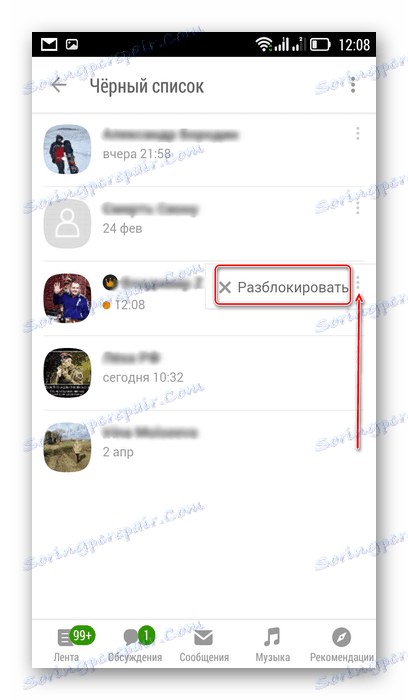
روش 4: تنظیمات پروفایل در برنامه
در برنامه های گوشی هوشمند روش دیگری برای شناختن "لیست سیاه" از طریق تنظیمات پروفایل وجود دارد. در اینجا هم تمام اقدامات واضح و ساده است.
- در صفحه خود در برنامه موبایل Odnoklassniki، زیر عکس، تنظیمات پروفایل را کلیک کنید .
- حرکت منو ما آیتم گرامی "لیست سیاه" را پیدا می کنیم .
- مجددا بیماران قرنطینه را تحسین می کنیم و در مورد آنچه که با آنها انجام می شود فکر می کنیم.
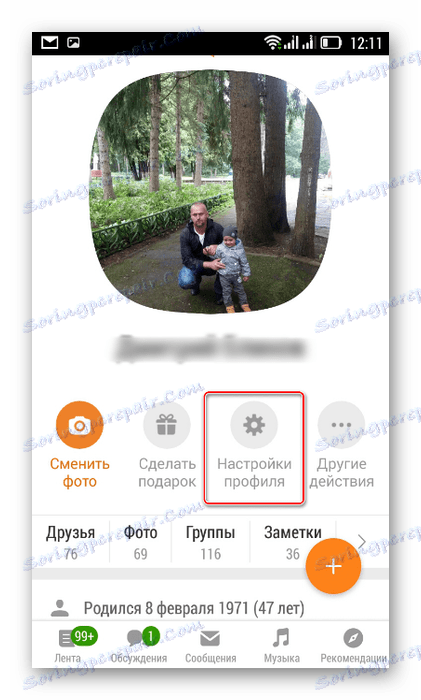
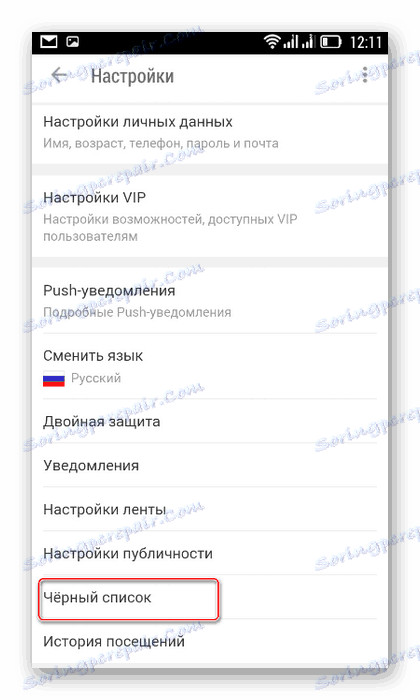
به عنوان یک توصیه کوچک کوچک در حال حاضر تعداد زیادی "ترول ها" در شبکه های اجتماعی وجود دارد که به طور خاص ایده های خاصی را تبلیغ می کنند و مردم عادی را به سوی ناراحتی پاسخ می دهند. اعصاب خود را هدر ندهید، "ترول ها" را تغذیه نکنید و به تحریکات دست نزنید. فقط هیولا های مجازی را نادیده بگیرید و آنها را به لیست "لیست سیاه" ارسال کنید، جایی که آنها متعلق به شما هستند.
همچنین ببینید: یک فرد را به "لیست سیاه" در Odnoklassniki اضافه کنید